Създаване на поток за списък или библиотека
Applies To
SharePoint в Microsoft 365 Office за бизнеса OneDrive – служебен или учебен Списъци на Microsoft OneDrive за Mac OneDrive за WindowsИзползвайте Power Automate, за да настроите работни потоци списъци и библиотеки в списъци на Microsoft,SharePoint и OneDrive за работата или учебното заведение. Power Automate ви помага да автоматизирате често срещани задачи междуSharePoint, други Microsoft 365 услуги и услуги на трети страни.
Създаване на поток за списък или библиотека
-
Навигирайте до списък или библиотека в списъци на Microsoft,SharePoint или до вашия OneDrive за работата или учебното заведение.
Забележки:
-
Power Automate се показва под менюто Автоматизиране в лентата с команди вSharePoint библиотеки и OneDrive за работата или учебното заведение в уеб. В списъците опцията Power Automate показва в менюто Интегриране. За SharePoint опцията за създаване на поток ще бъде налична само за членове на сайта, които могат да добавят и редактират елементи. Опцията винаги е налична за OneDrive за работата или учебното заведение в браузъра.
-
Power Automate да се свържете с SharePoint Server чрез шлюз за локални данни. Power Automate не се показва в SharePoint Server.
-
-
В горната част на списъка изберете Интегриране >Power Automate > Създаване на поток. (В библиотека или в OneDrive изберете Автоматизиране на > Power Automate > Създаване на поток.)
-
Изберете поток шаблон от десния панел. Появяват се някои често използвани потоци. Първи стъпки в често срещани сценарии, като например изпращане на персонализиран имейл при добавяне на нов елемент към библиотеката. Използвайте тези шаблони като отправна точка, за да създадете свои собствени потоци. Или изберете шаблоните за поток от действия по избор, които се намират в долната част на списъка, за да създадете поток от самото начало. След като изберете шаблон, изпълнете останалите стъпки в Power Automate сайт.
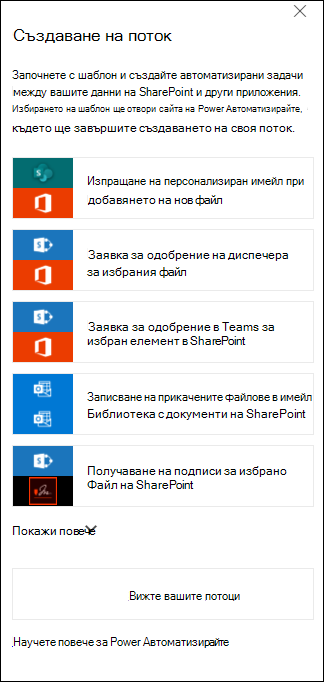
-
За да се свържете към списък или библиотека, следвайте инструкциите в Power Automate сайт. Идентификационните данни се проверяват за всяка услуга, използвана в потока. За Microsoft 365 услуги, като например SharePoint и Outlook, връзките се създават автоматично. За услуги на други доставчици, за да влезете във всяка услуга, изберете предоставената връзка.
-
Следващите стъпки се случват в Power Automate проектанта. Първото действие, което трябва да се покаже, известно също като превключвател,определя как се стартира потокът. Добавете допълнителни действия след първото действие. Всяко ново действие зависи от предишното действие.
Един тип поток извършва действия автоматично, когато елементите се добавят или променят в списък или библиотека. Например следният шаблон за поток изпраща имейл, когато елемент се добави към списъка. Втори тип поток може да се стартира само след като изберете елемент. За да стартирате този поток, изберете менюто Автоматизиране в лентата с команди в SharePoint или Списъци. Типът превключвател, който сте избрали по-рано, определя дали потокът се стартира автоматично или ръчно от лентата с команди.
Добавете необходимата информация или променете стойностите по подразбиране, предоставени за шаблона в проектанта. За да промените стойностите по подразбиране, под Изпращане на имейлизберете Редактиране. Опциите за действието "Изпращане на имейл" включват промени в начина, по който се показва имейлът, за да се покажат допълнителни полета от SharePoint елемент.
-
Конфигурирайте поток и след това изберете Създаване Flow.
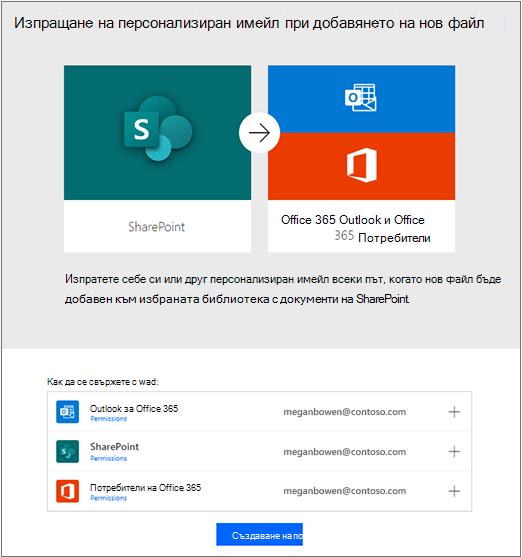
Забележка: За да научите повече за Power Automate, прегледайте видеоклиповете за обучение с упътване.
7. След като поток, изберете Готово.
Забележка: Вижте всички потоци и проверете състоянието на уеб сайтаPower Automate.
След като създадете този конкретен поток, добавете имейл към списъка или библиотеката, за да изпратите имейл, както следва:
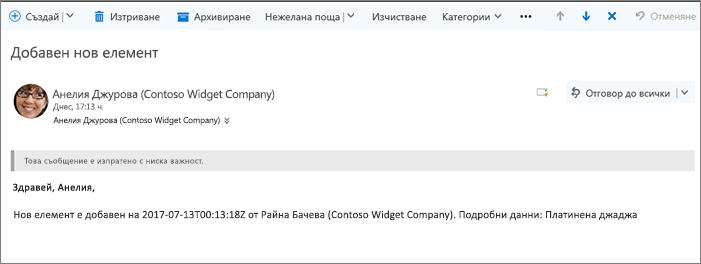
За да научите как да редактирате поток в списък, вижте Редактиране на поток за списък. За да научите как да изтриете поток в списък, вижте Изтриване на поток от списък.
Забележка: Power Automate не е налично в класическата версия на SharePoint.
Ако поведението по подразбиране е зададено на класическата работа, Power Automate не се показва в лентата с команди на вашия списък или библиотека. Ако новата работа е налична, за да я разрешите за вашия списък или библиотека, отидете на Списък Настройкии след това изберете Разширени Настройки. За повече информация вижте Превключване на работата по подразбиране за списъци или библиотеки с документи от нови или класически.
За повече информация относно списъците вижте Какво представлява списък в Microsoft 365? За повече информация относно Power Automate вижте Първи стъпки с Power Automate.










